現在の表示範囲を保存する
現在表示エリア枠で表示している範囲を最大 8 個まで保存できます。表示範囲ボタンをクリックするだけで、保存した表示範囲に簡単に切り替えることができます。
現在の表示範囲を登録する
- ビューコントローラーの表示範囲保存ツールバーの
 をクリックする
をクリックする
[表示範囲の登録] ダイアログボックスが表示されます。
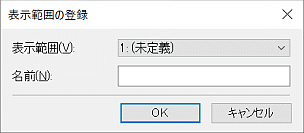
- [表示範囲] ボックスの
 をクリックし、登録する場所を選択する
をクリックし、登録する場所を選択する
補足 ・ すでに表示範囲が登録されている場所を選択すると、表示範囲が上書きされます。 - 表示範囲に名前を設定したい場合は、[名前] ボックスに名前を入力する
- [OK] をクリックする
現在の表示範囲が選択した場所に登録されます。
登録した表示範囲に切り替える
登録した表示範囲の切り替えには、以下の 2 通りの方法があります。
- ビューコントローラーの表示範囲保存ツールバーの数字ボタンをクリックする
クリックしたボタンに登録されている表示範囲に切り替わります。

- ビューコントローラーの表示範囲保存ツールバーの前後切り替えボタンをクリックする
表示範囲が登録されている数字ボタンの範囲内で、前後の数字ボタンに登録されている表示範囲に切り替わります。

| 補足 | ・ | すでに表示範囲が登録されているボタンは黒、登録されていないボタンはグレーで表示されます。 |
登録した表示範囲を削除する
- ビューコントローラーの表示範囲保存ツールバーの表示範囲設定
 をクリックする
をクリックする
[表示範囲設定] ダイアログボックスが表示されます。 - [表示範囲] 一覧で削除したい表示範囲を選択して [削除] をクリックする
- [OK] をクリックする
表示範囲が削除されます。
登録した表示範囲の名前を変更する
- ビューコントローラーの表示範囲保存ツールバーの表示範囲設定
 をクリックする
をクリックする
[表示範囲設定] ダイアログボックスが表示されます。 - [表示範囲] 一覧で名前を変更したい表示範囲を選択して [名前の変更] をクリックする
名前を変更できる状態になります。 - キーボードで新しい名前を入力し、Enter キーを押す
- [OK] をクリックする
表示範囲の名前が新しく入力した名前に変更されます。